EaseUS Todo Backup 6.5, a salvaguarda da nossa informação
A informação contida nos nossos dispositivos de armazenamento é fundamental. Quando corremos o risco de perder toda a nossa informação e respectivos dados do nosso PC podemos estar perante um verdadeiro drama.
O ideal é possuir uma solução destinada fácil mas completa e que seja realmente capaz no que toca à salvaguarda de dados.
EaseUS Todo Backup é uma solução completa tanto para cópias de segurança como para o respetivo restauro. Tem a capacidade de proceder a uma cópia do estado atual do sistema por completo, dados, todas as configurações, ou apenas daquilo que pretender, incluindo partições ou discos completos, e restaurar o seu computador caso ocorra um problema no Disco Rigido ou outra calamidade.
Instalação do Programa:
A instalação do programa não requer grandes conhecimentos, basta executar o instalador, que automaticamente vai proceder ao download do programa e respectiva instalação. Durante o processo de instalação apenas vai ser questionado de dois pontos importantes, a localização da instalação do programa, que deverá ser padrão, e posteriormente a localização para onde pretende salvaguardar todas as copias de segurança que efectuar. Se for para um Disco Rígido externo ligue-o ao computador antes de proceder com a instalação do programa.
Funcionamento:
Cópia de Segurança >
O funcionamento de EaseUS Todo Backup não poderia ser mais clara e simples, graças à sua interface e clareza na localização das opções. Na parte lateral esquerda do programa temos as opções principais, que vamos esmiuçar mais à frente, Backup – Cópia de Dados, Recovery – Reposição dos Dados, Clone – Copia Igual, Tools – Ferramentas.
Backup – Salvaguarda de Dados
Nesta secção temos à nossa disposição as funcionalidades de Salvaguarda de Dados/Cópia de Segurança.
Podemos proceder à copia do(s) Disco(s) Rígido(s) ou Partições na integra, os que seleccionarmos. Ou proceder apenas à cópia de Pastas/Ficheiros seleccionados, tal como consta na foto anterior, oferecendo a possibilidade de se navegar através das Pastas/Ficheiros no computador, selecionado o pretendido apenas. Por fim também dispomos da opção de Salvaguarda dos Emails, detectando quais os programas que tem instalado de Email instalados, e respectiva base de dados.
Para os utilizadores de smartphones com o Sistema Operativo Android, EaseUS Todo Backup dispõe nesta secção de uma opção para salvaguarda de todo o seu conteúdo, bastando para tal ligar o seu equipamento ao computador, e ativar o modo USB, deixando o resto a cargo de Todo Backup.
EaseUS Todo Backup não é um programa de cópias de segurança na hora, dispõe de uma funcionalidade extremamente útil, que é o Agendamento. Tal como pode verificar na imagem anterior, podemos definir apenas uma data/hora específica, Diariamente, Semanalmente ou Mensalmente, para que o mesmo automaticamente inicie a tarefa de cópia de dados. Bastante completa esta opção, sendo que oferece até ao mais pequeno detalhe no agendamento.
Para os mais ‘experts’, que pretendem ir até à ínfima configuração, ou que tem problemas de espaço para a cópia, questões de segurança ou até mesmo notificações ou envio da Cópia para FTP, tudo isso é possível, através da opção ‘Backup Options’ que está disponível após selecionarmos Cópia de Ficheiros, Disco/Partições, Email, na parte inferior.
Temos aqui disponível:
Compressão: Podemos definir qual o nível de compressão da Cópia de Dados, sendo que quanto maior for o nível, por consequente mais tempo demora todo o processo de cópia de dados.
Password: Se está com problemas a nível de segurança é totalmente recomendado a encriptação do conteúdo que está a salvaguardar, sendo possível a colocação de uma Password.
Splitting/Divisão: Pode sempre dividir a sua cópia em vários blocos de ficheiros. Ideal para quando se depara com problemas de espaço, ou quando o intuito é colocar a cópia em diversos CDs, DVDs ou em outro conteúdo de armazenamento.
Prioridade: Tal como o seu nome indica, consegue-se definir a prioridade da sua cópia de dados em relação aos restantes processos/programas em execução no seu computador. Sendo que o nível Médio torna com que o processo seja equivalente aos restantes em execução, contudo se seleccionar o nível Alto pode constatar perca de performance nos outros programas.
Notificações: Mantenha-se sempre informado quando uma das tarefas que agendou ficou concluída. Essa notificação é efetuada via email, sendo necessário configurar os campos de configuração referentes ao seu provedor de email. A notificação pode ser enviada tanto se a operação tiver sido concluída com sucesso, sem sucesso, ou ambas.
Comandos: Pode definir comandos para a operação ser executada.
FTP: Se pretender a copia pode ser enviada para um servidor de FTP, e não apenas para os seus dispositivos de armazenamento removíveis.
Velocidade: A velocidade de escrita pode ser limitada.
Se não tiver problemas de espaço para as suas cópias de segurança, ou vice-versa, e for um avido preservador de mais de uma cópia, ou então pretende guardar por tempo limitado, para o EaseUS Todo Backup isso não é problema, pois tem um modulo de estratégia de preservação de imagens. Pode definir que apenas pretende preservar as cópias por um número definido de dias, ou então preservar sempre um número definido de cópias.
Restauro das Cópias >
Todas as cópias de segurança efectuadas podem a qualquer momento, devido a uma necessidade, incidente imprevisto, terem de ser restauradas, e é neste modulo de EaseUS Todo Backup que pode colocar os restauros em funcionamento.
O módulo é em todo numa primeira impressão igual ao de Cópia de Segurança/Backup, contudo com um funcionamento inverso. Aqui vai ter de seleccionar a opção pretendida, não esquecendo da cópia de dados que vai utilizar. Se for de ficheiros utilizar a função correspondente, e assim por consequente. Basta seleccionar e repor o conteúdo na localização original.
Clone o seu disco ou partição >
Vai mudar de disco rígido? Ou pretende apenas uma cópia completa e exacta do seu disco rígido e/ou partição em outro disco?
A clonagem de disco é geralmente utilizada quando se pretende substituir o disco rígido por um novo, ou simplesmente ter um clone como salvaguarda ou para outros fins.
Esta secção foi ‘desenhada’ também a pensar nos discos SSD, pois cada vez mais pretendemos substituir o nosso ‘velho’ disco mecânico por um SSD, tendo uma opção para optimizar para SSD. Para os mais meticulosos na matéria, pode clonar sector por sector, escusado será dizer que terá bastante influencia na duração do processo.
Ferramentas >
Por fim temos o modulo Ferramentas, onde podemos verificar as imagens de cópia de dados criadas pelo EaseUS Todo Backup, eliminar os dados de forma segura, Montar/Desmontar uma partição, criar um disco de emergência, ou até mesmo o inicializador iSCSI.
EaseUS Todo Backup é sem duvida um excelente programa de gestão de Cópias de Segurança e Restauro, sendo totalmente recomendada a sua utilização. [via KeroDownload]
![]() Licença: Trial
Licença: Trial
![]() Sistemas Operativos: Windows XP / Vista / 7 / 8 >
Sistemas Operativos: Windows XP / Vista / 7 / 8 >
![]() Download: EaseUS Todo Backup 6.5.0.0 [549.00 KB]
Download: EaseUS Todo Backup 6.5.0.0 [549.00 KB]
![]() Homepage: EaseUs
Homepage: EaseUs
Este artigo tem mais de um ano



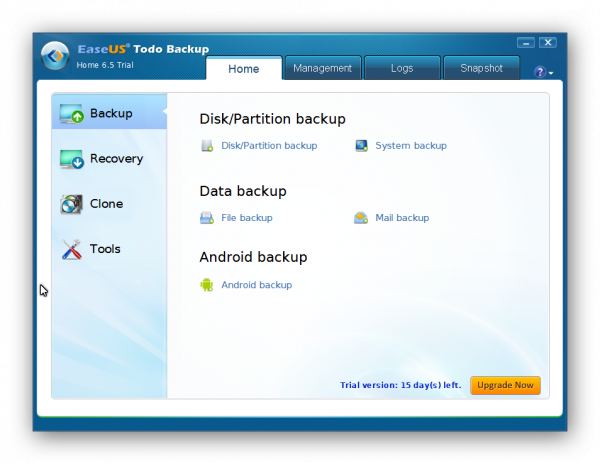
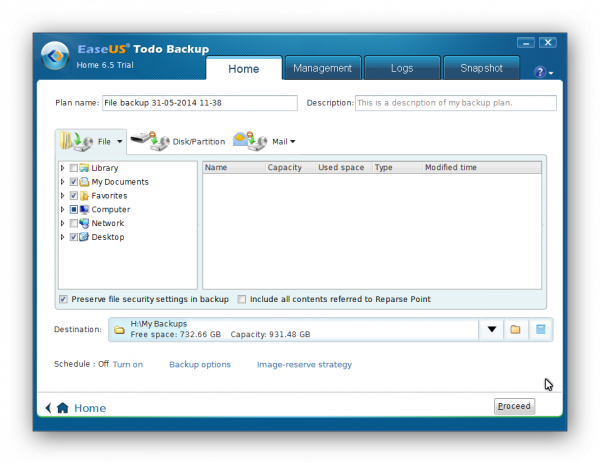
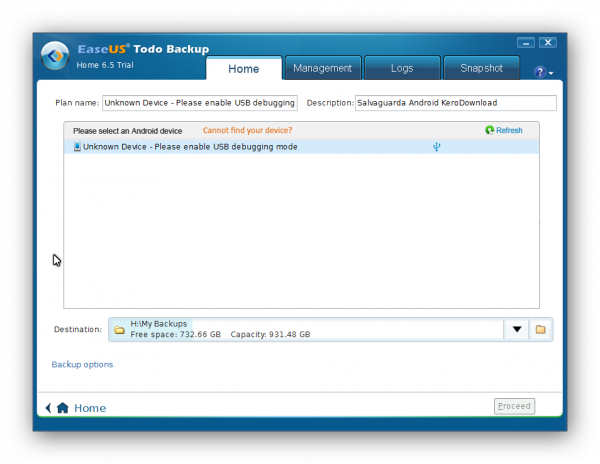
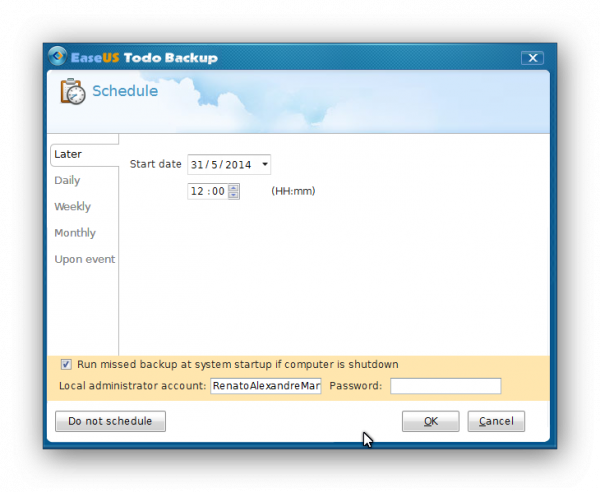
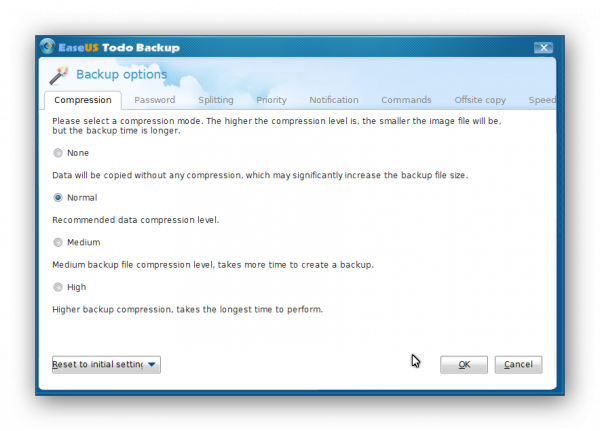
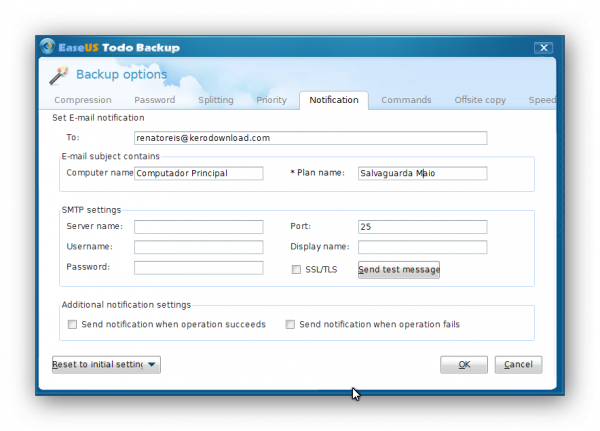
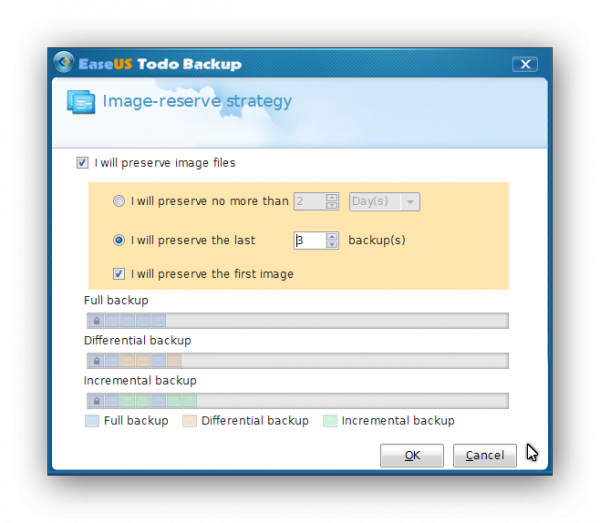
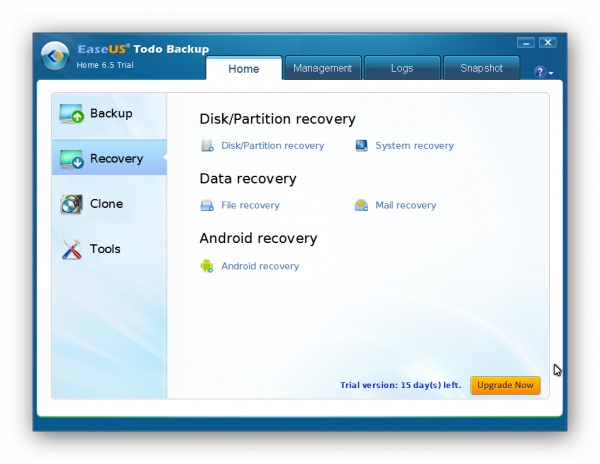
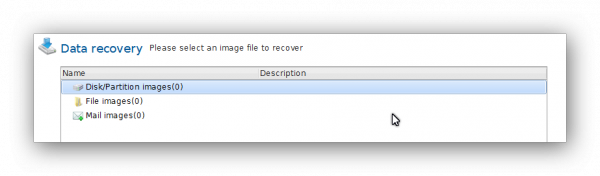
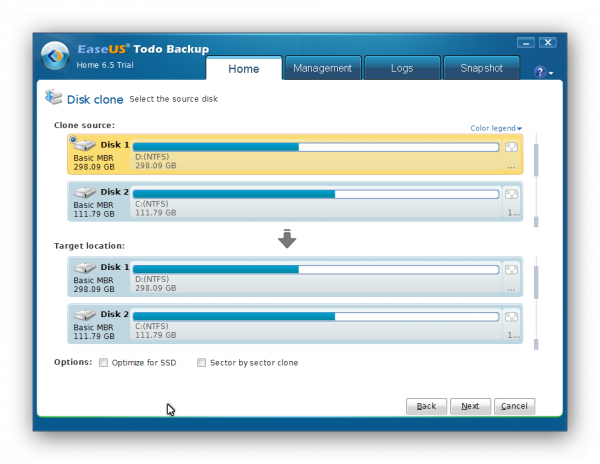
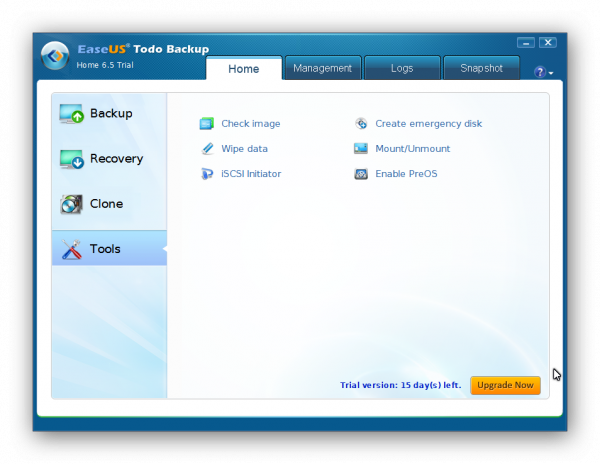


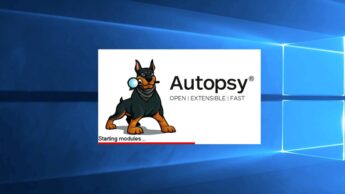



















já experimentaram aomei?
Tá mal, uma ferramenta assim devia ser “Free”… 😈
Yeah
It also offers free version
http://www.easeus.com/backup-software/tb-free.html
O SyncBack Free é superior e gratuito. Uso há vários anos e nunca falhou. Permite fazer backup minuto-a-minuto ou qualquer outro período temporal que se pretenda.
O SyncBack Free é porreiro mas não podes comparar com este … este faz backup full server, full exchange, SQL Server … não tem nada a ver um com o outro..
Parece ser muito bom, mas para um uso dito “normal” continuo também a preferir o SyncBack…, fala-se também muito bem do Comodo.
Cumprimentos a todos.
eu uso esta ferramenta (paga) em servidores e tudo 5*
Afinal, nada de novo. O Time Machine da Apple faz tudo isso…e muito mais.
Time Machine para Windows? Nunca tinha ouvido falar…
Quem não usa mais freeware da EaseUS sei eu quem é. Há dias instalei o Partician Manager Home, e apesar de clickar para não instalar todas as m3rdices adware que querem que o pessoal instale, quando dei por mim não só tinha já instalado uma merdic3 qualquer bem como um browser hijack. Anteriormente usava produtos deles free sem problemas, desta vez, que se lixem. Passo a usar a versão pro crackada nas poucas vezes que preciso e acabou.
São bens fundamentais para quem anda n mundo das tecnologias e para guardar contatos das telecomunicações moveis também são um bem precioso bem haja
Como é que EaseUS Todo Backup se compara com o Acronis True Image?
Já foi referido no primeiro comentario, mas reforço com o meu…
Quando instalei o windows 8 andei à procura de um programa para fazer imagem de recuperação, facil e rapida.
Então instalei varios ate conseguir um programa desejado.
AOMEI Backupper 2.0
Free e muito facil de usar 🙂
Õ melhor. É também possível criar uma imagem e recuperar através de uma tecla como trazem os portáteis. AOMEI OneKey Recovery 1.6